
Inhoud
Als je live naar sport wilt kijken, maar geen kabeldienst hebt, is het streamen van hen de beste optie, maar black-outs zitten helaas in de weg. Hier leest u hoe u ze kunt omzeilen.
Het reguliere MLB-seizoen is in volle gang en dat betekent tijd vrijmaken om alle games te bekijken. Helaas betekent het niet betalen voor een duur kabelpakket dat u de meeste games die u wilt bekijken, niet kunt bekijken, omdat lokale kanalen slechts een handvol spellen uitzenden, waarvan de meeste primetime zijn en uw favoriete team kan of speelt misschien niet.
Met een MLB.TV-abonnement kunt u echter elke game bekijken die u maar wilt, maar er zijn nog steeds black-outbeperkingen. Met een beetje moeite kunt u echter deze black-outbeperkingen omzeilen en uw favoriete team bekijken wanneer en wanneer u maar wilt.
Voor deze uitleg laten we u zien hoe u de meeste blackout-beperkingen van sportstreaming-apps kunt omzeilen, op die manier kunt u dat MLB.TV-abonnement op echt goed gebruik instellen en uw eigen team laten spelen.
Hoe het allemaal werkt
Om blackout-beperkingen te omzeilen, moet je de streaming-service misleiden door te denken dat je je op een locatie bevindt waar je echt niet in bent. Ik zou normaal gesproken bijvoorbeeld niet in staat zijn om mijn Chicago White Sox te zien spelen omdat ik in het verduisteringsgebied in de naastgelegen Indiana. Met behulp van iets dat een Virtual Private Network (VPN) wordt genoemd, kan ik MLB.TV misleiden door te zeggen dat ik in Canada ben gevestigd, dat zich buiten het black-outgebied bevindt.

Het leuke aan deze specifieke instantie is dat MLB.TV in Canada geen blackout-beperkingen heeft, dus als de White Sox ooit de Toronto Blue Jays hebben gespeeld, zijn er nog steeds geen blackout-restricties, wat de reden is dat het veranderen mijn "locatie" naar Canada is ideaal in deze situatie.
Als dit verwarrend klinkt om op te zetten, is het echt niet zo erg en begeleid ik je stap voor stap door het proces. Laten we beginnen!
Meld u aan voor een VPN-service
Er is een horde VPN-services om uit te kiezen, maar we houden persoonlijk van Unblock-Us, omdat het relatief goedkoop is en het redelijk eenvoudig is om het op te zetten. Het kost slechts $ 50 per jaar, wat iets meer is dan $ 4 per maand. U kunt zich echter gratis aanmelden voor een week gratis als u het eerst wilt proberen voordat u betaalt.
Zodra u zich aanmeldt en klaar bent, moet u Unblock-Us configureren om op uw computer te werken. Gelukkig hebben ze een heleboel gidsen om je te helpen bij het instellen, maar we geven je een tekstversie als dat meer jouw ding is. Ga als volgt te werk om Unblock-Us in te stellen.
Ten eerste werkt Unblock-Us een beetje anders dan andere VPN-services. Het verandert in wezen de DNS-servers die uw computer gebruikt om toegang te krijgen tot internet, terwijl andere VPN-services (zoals mijn vorige favoriete privé-internettoegang) een app gebruiken die u start en inschakelt.
Ik ontdekte dat apps voor het streamen van sport niet goed werken met dit soort VPN-services, dus Unblock-Us was de volgende beste optie.
Voor Mac-gebruikers wil je het hebben Systeemvoorkeuren> Netwerk> Geavanceerd en klik op de DNS tab bovenaan. Je zou je DNS-servers moeten zien staan (je hebt er maar één of twee). Klik op uw huidige DNS-servers en klik op het minteken onderaan om ze te verwijderen, maar zorg ervoor dat u ze opschrijft, zodat u weet wat ze zijn als u ze terug wilt zetten.
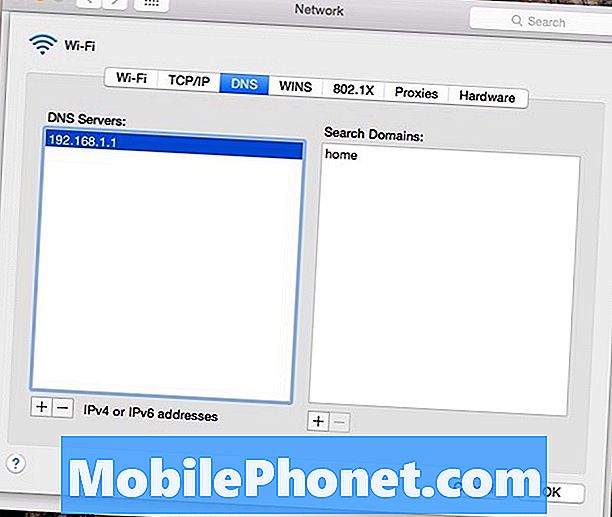
Vervolgens voegt u twee nieuwe DNS-servers toe aan de lijst, dus klik op het pluspictogram en voeg deze twee DNS-servers toe:
208.122.23.23
208.122.23.22
Klik OK en dan ben je klaar om te gaan! Ga gewoon naar Unblock-Us.com om uw verbinding te controleren en zorg ervoor dat deze is ingesteld. Als er staat dat het niet goed is ingesteld, moet u mogelijk uw computer en uw router opnieuw opstarten.
In Windows 8 kunt u daadwerkelijk een app downloaden die zorgt voor al het rommelige werk voor u.
Unblock-Us werkt op andere apparaten zoals gameconsoles, mobiele apparaten en zelfs de Apple TV. U kunt een volledige lijst met ondersteunde apparaten op de website van de service bekijken, evenals de bijbehorende installatiehandleidingen.


